一:地图管理功能(需建图完成后才可使用)
建图完成后地图自动保存,最多可创建3张永久地图和1张未存地图,支持手动切换地图。
打开APP>进入智能清洁>地图管理>点击已保存的地图(地图一)进入后可进行相关设置。
1:快速建图,地图命名,地图删除
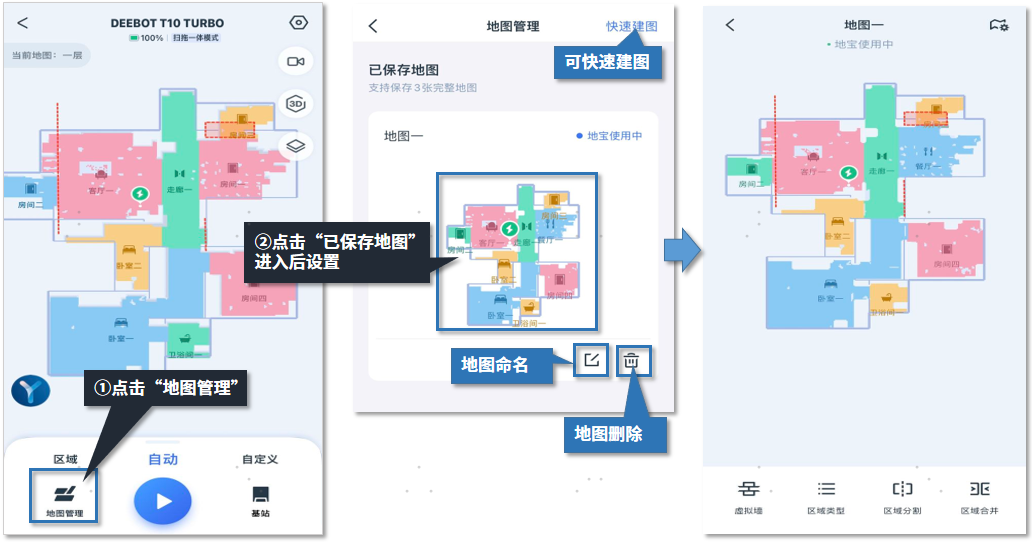
2:地图备份与恢复
①建图完成后会自动备份。
②若后期手动编辑过地图后(如有设置虚拟墙)等,不进行手动备份,在下次恢复地图时,将恢复首次建图的地图。
③地图编辑后若有手动备份,再恢复地图时,将会恢复最近一次备份的地图。
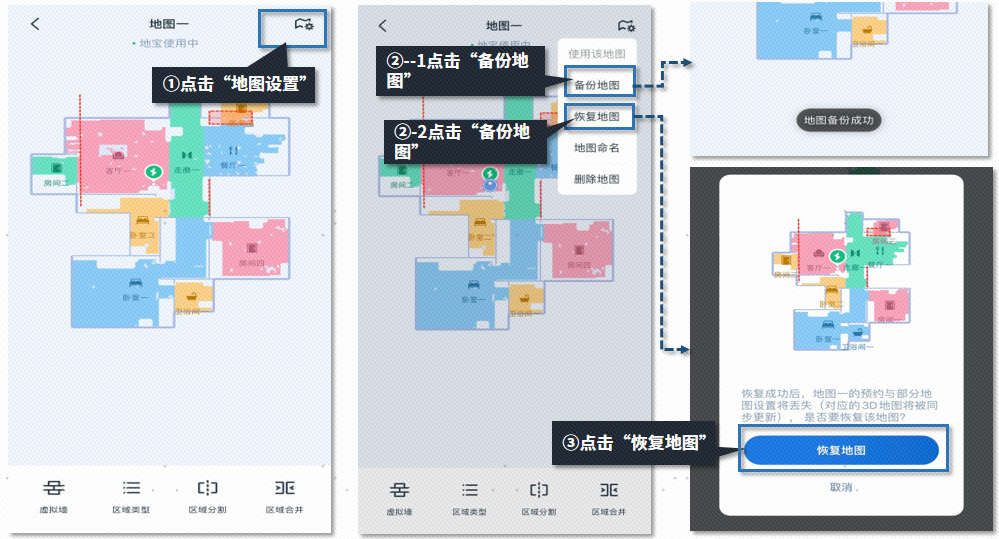
虚拟墙,区域类型,区域分割,区域合并视频指导(内容仅供参考,以实物显示为准)
3:虚拟墙
地图管理>点击已保存的地图>虚拟墙进行设置
①扫地,拖地均生效
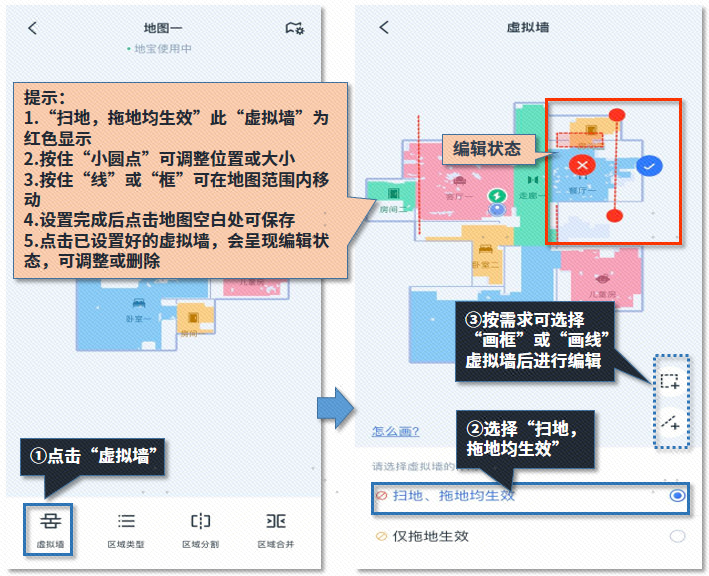
②仅拖地生效
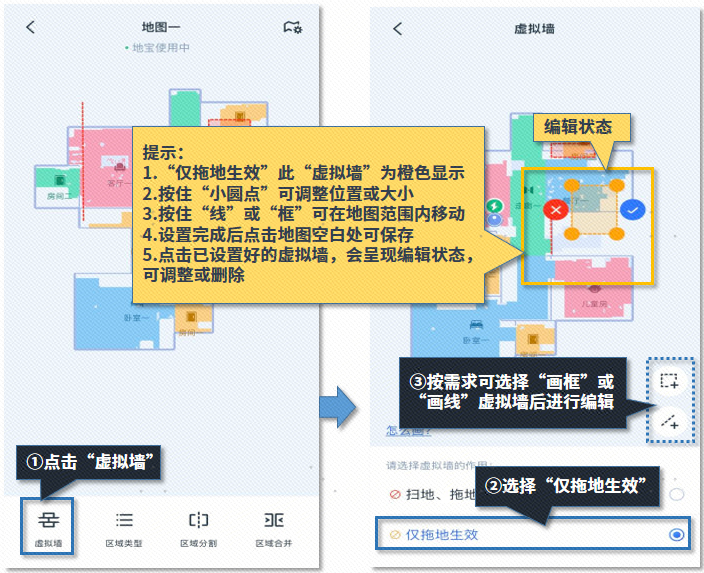
注:充电座周围请勿设置虚拟墙。
另:地宝在清洁中或建图中均可添加虚拟墙,添加时暂停,添加完成后继续工作。
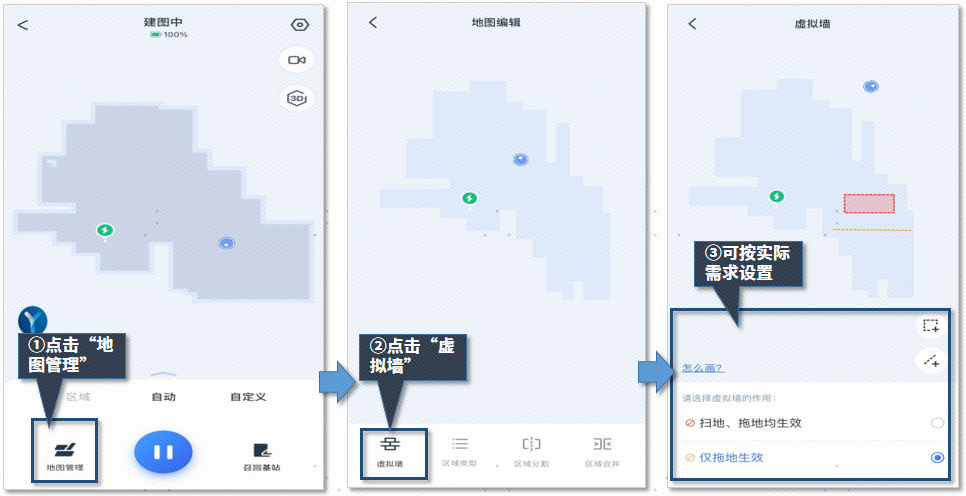
4:区域类型
地图管理>点击已保存的地图>区域类型进行设置
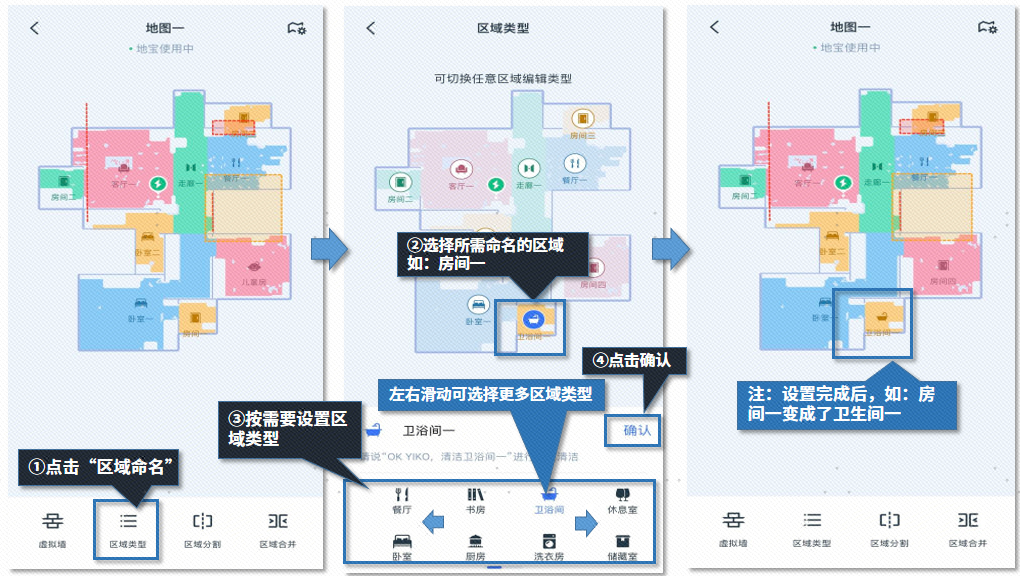
5:区域分割
地图管理>点击已保存的地图>区域分割进行设置
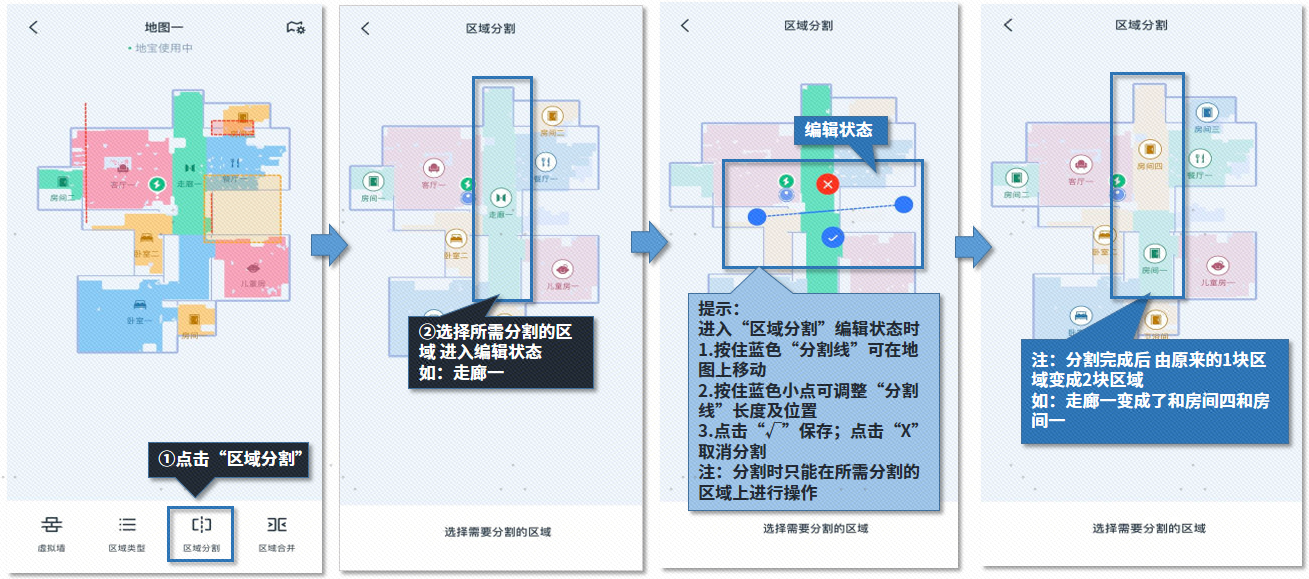
注:
1.“分割线”:实线部分表示可分割,虚线表示不可分割(一次只能将1个区域分割成2个区域)
2.分割区域时需要选定需要分割的区域;所分割的区域面积不能太小
3.分割区域时,分割线的顶点需要超过所分割的区域;
6:区域合并
地图管理>点击已保存的地图>区域合并进行设置
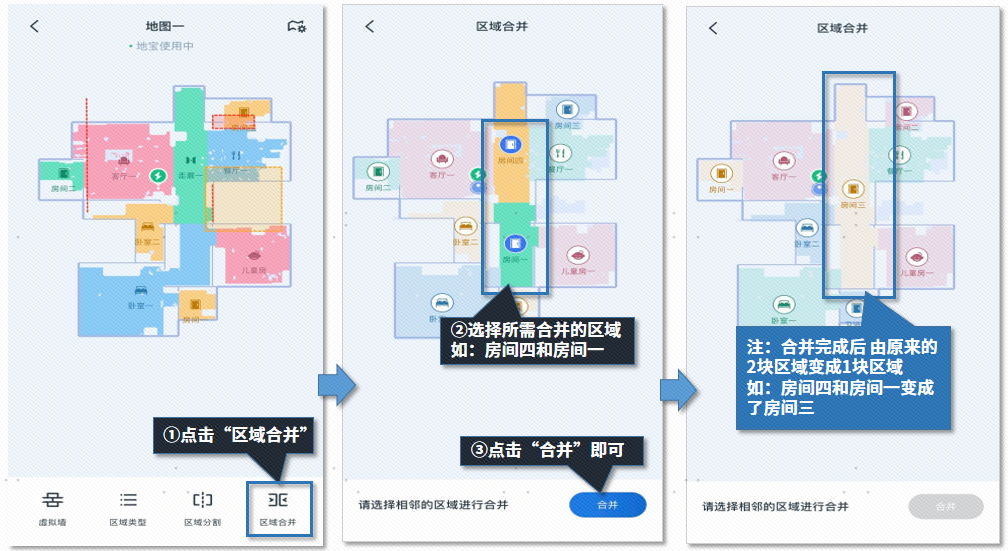
注:只能将相邻的区域进行合并。